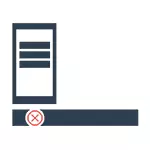
მე აღწერს ცნობილ გზებს Windows 10- ის კრიტიკული შეცდომის მენიუს გამოსასწორებლად, მაგრამ შეუძლებელია იმის უზრუნველსაყოფად, რომ მათ არ შეუძლიათ გარანტირებული: ზოგიერთ შემთხვევაში ისინი მართლაც დაეხმარება, სხვები - არა. უახლესი ხელმისაწვდომი ინფორმაციის თანახმად, Microsoft- მა იცის პრობლემა და ერთი თვის წინ განახლდა განახლება (თქვენ გაქვთ ყველა განახლება, იმედი მაქვს), მაგრამ შეცდომა განაგრძობს მომხმარებლების დარღვევას. სხვა ინსტრუქცია მსგავსი თემა: დაწყება მენიუ არ მუშაობს Windows 10.
მარტივი გადატვირთვა და გადმოტვირთვა უსაფრთხო რეჟიმში
პირველი გზა ამ შეცდომის გამოსასწორებლად Microsoft- ს შესთავაზა და ის კომპიუტერის მარტივი გადატვირთვისას შედგება (ზოგჯერ მას შეუძლია მუშაობა, სცადოთ), ან კომპიუტერის ან ლეპტოპის გადმოტვირთვაში უსაფრთხო რეჟიმში, და შემდეგ გადატვირთვაა ნორმალურ რეჟიმში (იგი უფრო ხშირად მუშაობს).
თუ ყველაფერი უნდა იყოს ნათელი მარტივი გადატვირთვისას, მაშინ როგორ უნდა ჩაირთოს უსაფრთხო რეჟიმში მხოლოდ იმ შემთხვევაში, თუ გეტყვით.
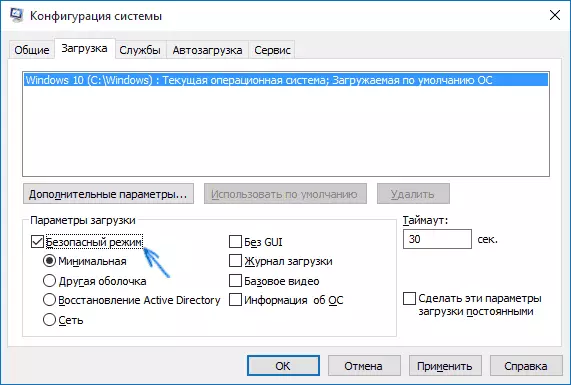
დააჭირეთ ღილაკს Windows + R გასაღებები კლავიატურაზე, შეიყვანეთ msconfig ბრძანება და დააჭირეთ Enter. სისტემის კონფიგურაციის ფანჯრის დატვირთვის ჩანართზე, აირჩიეთ მიმდინარე სისტემა, შეამოწმეთ "უსაფრთხო რეჟიმი" პუნქტი და გამოიყენე პარამეტრები. ამის შემდეგ გადატვირთეთ კომპიუტერი. თუ ეს ვარიანტი არ არის შესაფერისი რაიმე მიზეზით, სხვა გზები შეგიძლიათ იხილოთ ინსტრუქციებში უსაფრთხო Windows 10 რეჟიმში.
ამრიგად, დაწყების და Cortana მენიუს შეცდომის შეტყობინების გასინჯვის მიზნით, გააკეთეთ შემდეგი:
- გადასვლა უსაფრთხო რეჟიმში, როგორც ზემოთ აღწერილი. დაველოდოთ Windows 10- ის საბოლოო ჩამოტვირთვა.
- უსაფრთხო რეჟიმში, აირჩიეთ "გადატვირთვა".
- გადატვირთვის შემდეგ, გადადით თქვენს ანგარიშზე, როგორც ყოველთვის.
ხშირ შემთხვევაში, ეს მარტივი ქმედებები დაეხმარება (შემდგომში განვიხილოთ და სხვა ვარიანტი), ხოლო ზოგიერთ ანგარიშზე ფორუმზე - არა პირველად (ეს არ არის ხუმრობა, ისინი მართლაც წერენ, რომ 3 გადატვირთვის შემდეგ, ვერ დავადასტურო ან უარყოფა). მაგრამ ეს მოხდება, რომ მას შემდეგ, რაც შეცდომა ხდება.
კრიტიკული შეცდომა გამოჩნდება ანტივირუსული ან სხვა ქმედებების დამონტაჟების შემდეგ
მე პირადად მე არ გვქონია, მაგრამ მომხმარებელმა ანგარიშში, რომ ბევრი ზემოაღნიშნული პრობლემა ანტი-ვირუსის ინსტალაციის შემდეგ Windows 10- ში ან უბრალოდ, როდესაც ის OS- ის განახლების პროცესში გადაარჩინა (სასურველია Windows 10 ანტივირუსული წაშლის დაწყებამდე და მხოლოდ შემდეგ კვლავ დააყენეთ). ამავდროულად, ანტივირუსული Avast ყველაზე ხშირად უწოდებენ დამნაშავე (ჩემს გამოცდას ნებისმიერი შეცდომების დამონტაჟების შემდეგ, ეს არ ჩანს).თუ ფიქრობთ, რომ ასეთი სიტუაცია შეიძლება გამოიწვიოს და თქვენს შემთხვევაში, შეგიძლიათ სცადოთ ანტივირუსული ამოღება. ამავდროულად, Avast Antivirus უმჯობესია გამოიყენოთ მოცილება კომუნალური Avast Uninstall კომუნალური ხელმისაწვდომი ოფიციალურ ვებ გვერდზე (აწარმოებს პროგრამა უსაფრთხო რეჟიმში).
როგორც კრიტიკული შეცდომის დამატებითი მიზეზების გამო, Windows 10- ის დაწყების მენიუ გამორთულია მომსახურების (თუ გამორთულია - კომპიუტერის ჩართვა და გადატვირთვა), ასევე სხვადასხვა პროგრამების დამონტაჟება "დაცვა" სისტემების მუქარის პროგრამული უზრუნველყოფა. ღირს შემოწმება და ეს ვარიანტი.
და ბოლოს, კიდევ ერთი შესაძლო გზა პრობლემის მოსაგვარებლად, თუ ეს გამოწვეულია უახლესი პროგრამული უზრუნველყოფის დანადგარებისა და სხვა პროგრამულიებით - სცადეთ სისტემის აღდგენა პანელის საშუალებით - აღდგენა. იგი ასევე აზრია, რომ შეასრულოს SFC / Scannow ბრძანება გაშვებული ბრძანება სწრაფი სახელით ადმინისტრატორის.
თუ არაფერი ეხმარება
თუ ყველა აღწერილი გზა შეცდომის გამოსწორების მიზნით აღმოჩნდა, თქვენ რჩება Windows 10 და ავტომატური რეინსტალაციის სისტემა (დისკი, ფლეშ დრაივი, ან სურათი არ იქნება საჭირო), როგორ უნდა განახორციელოთ იგი დეტალურად სტატიის აღდგენა Windows 10 დეტალურად.
